如何利用草料二维码批量打印资产云管理固定资产标签
更新时间:2020-07-23 10:10
此功能便于客户快速打印自定义标签,可支持自定义样式,方便快捷。
相较于传统使用资产云管理打印标签,使用草料二维码可以快速设计自己的样式。那么如何操作了,这篇文章带你一探究竟。
操作视频参考
打印基础配置
打印机连接接设置,请找公司IT人员或者打印机售后人员处理,能够配置打印机打印出测试页或者打印内容即可。
资产云管理批量导出条码
打开资产清单功能

可根据上面的查询条件多维度查询资产信息,选择条码管理的资产

然后导出来,选择资产清单·用于打印
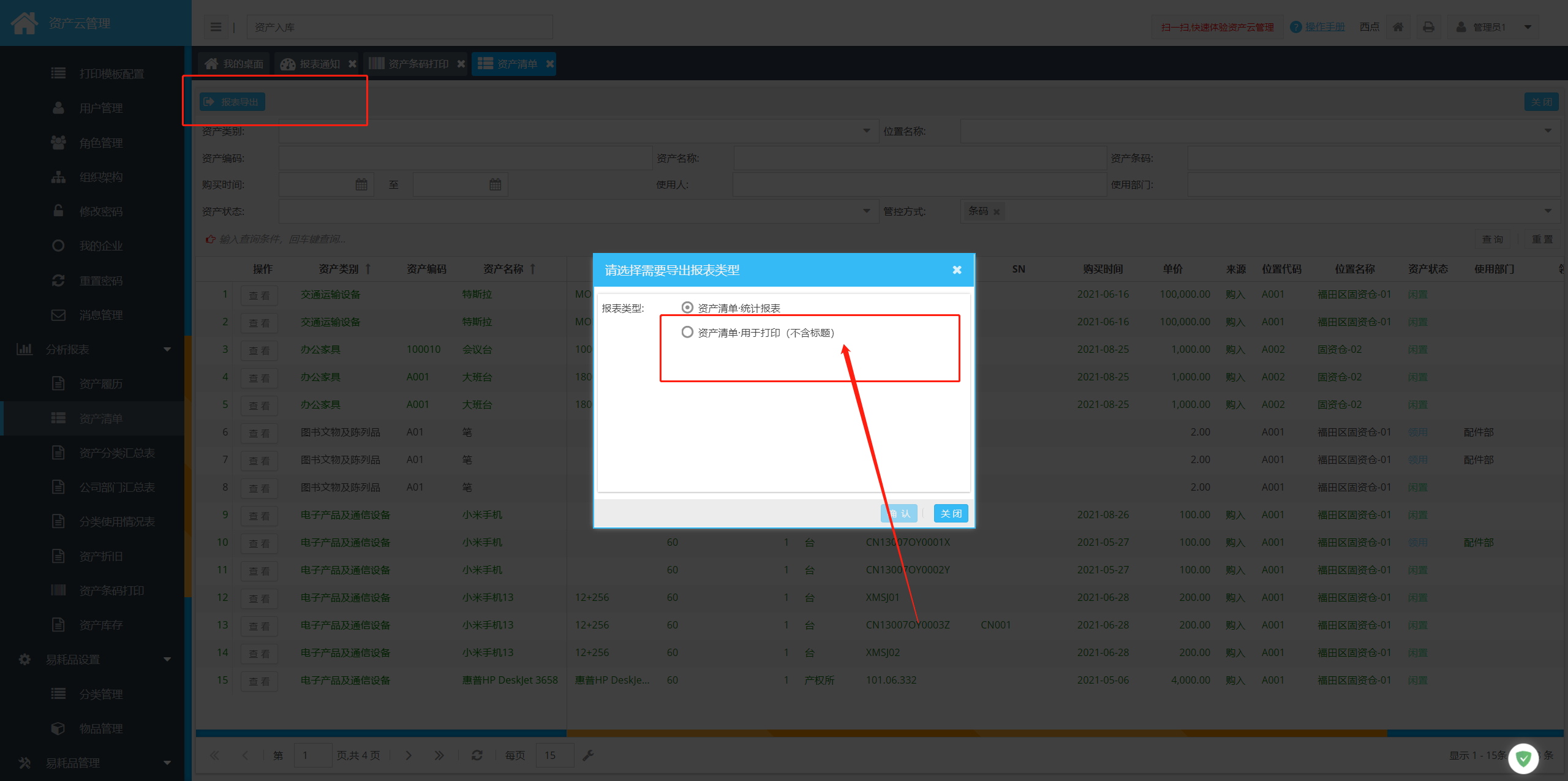
这里我就只导出以下资产
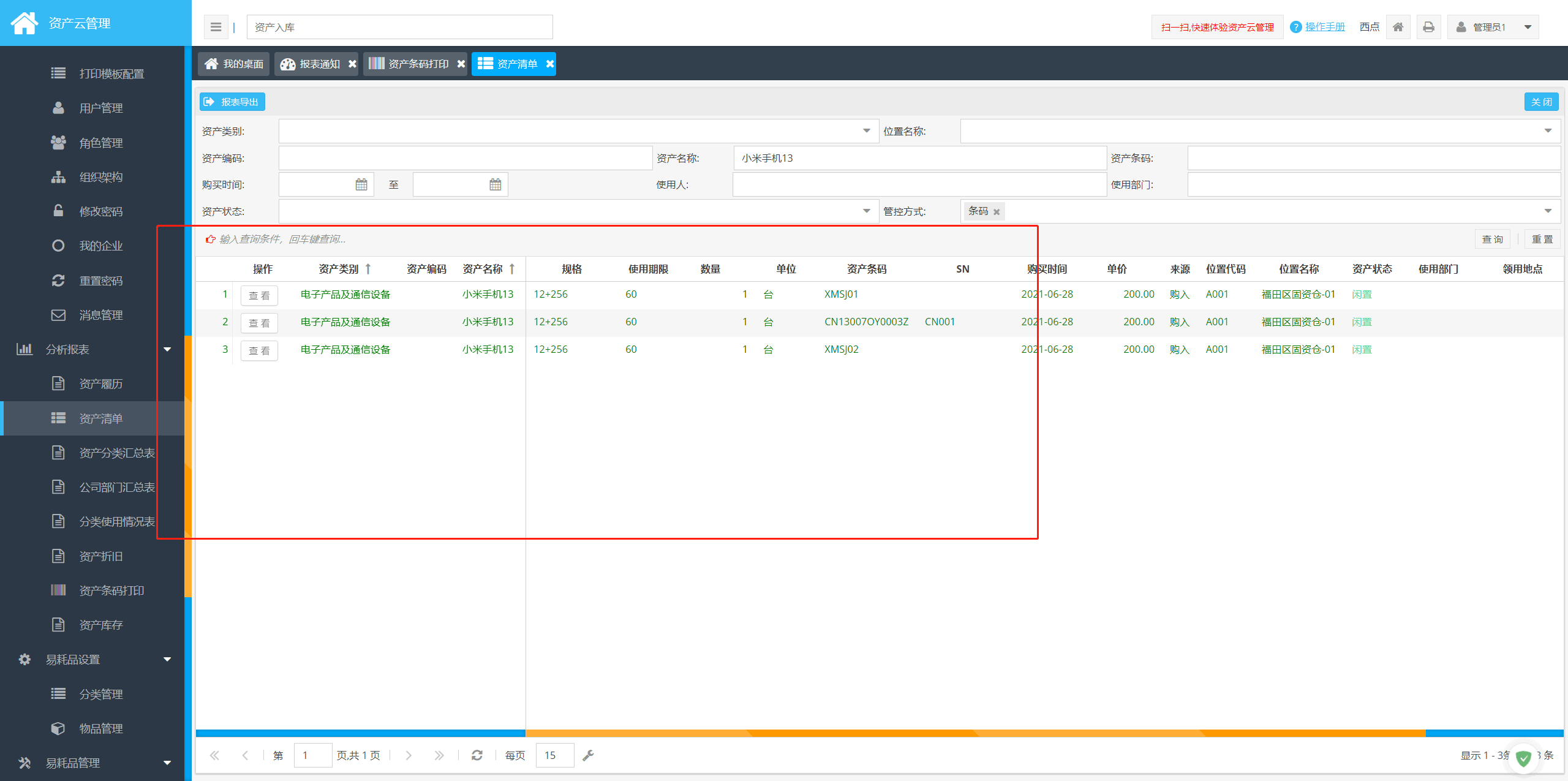
下载的excel如下样式
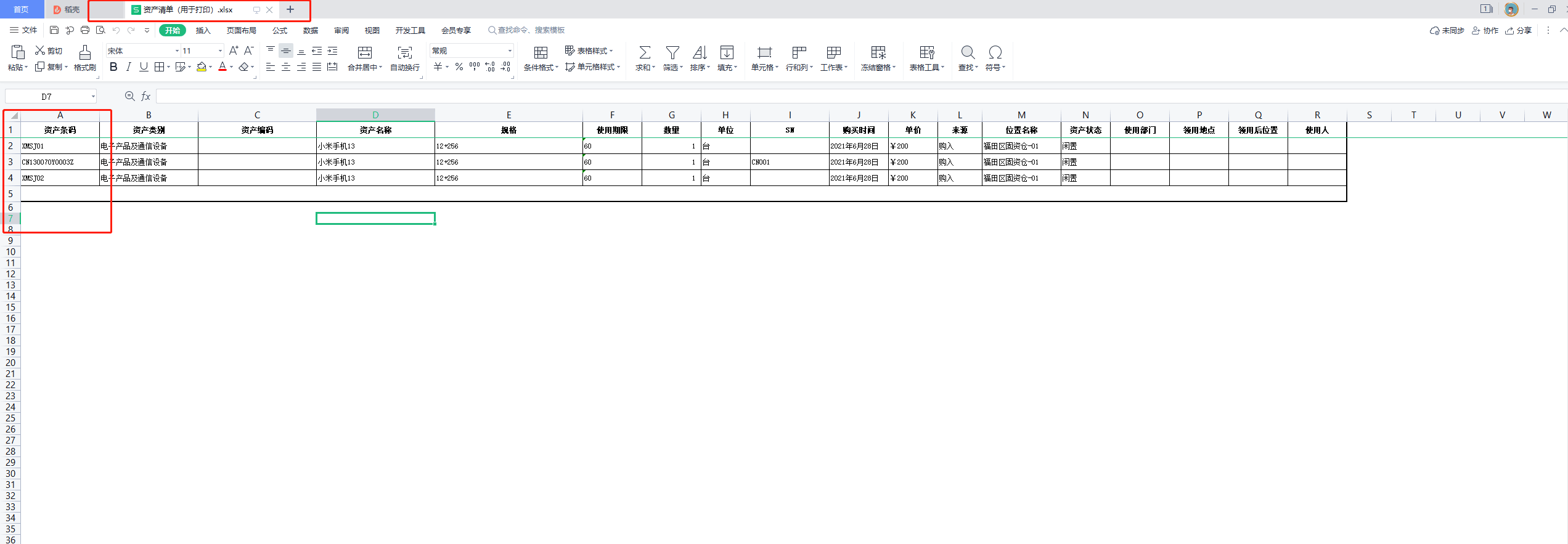
利用草料二维码批量打印
首先打开以下网址
https://cli.im/batch?clickfrom=hover
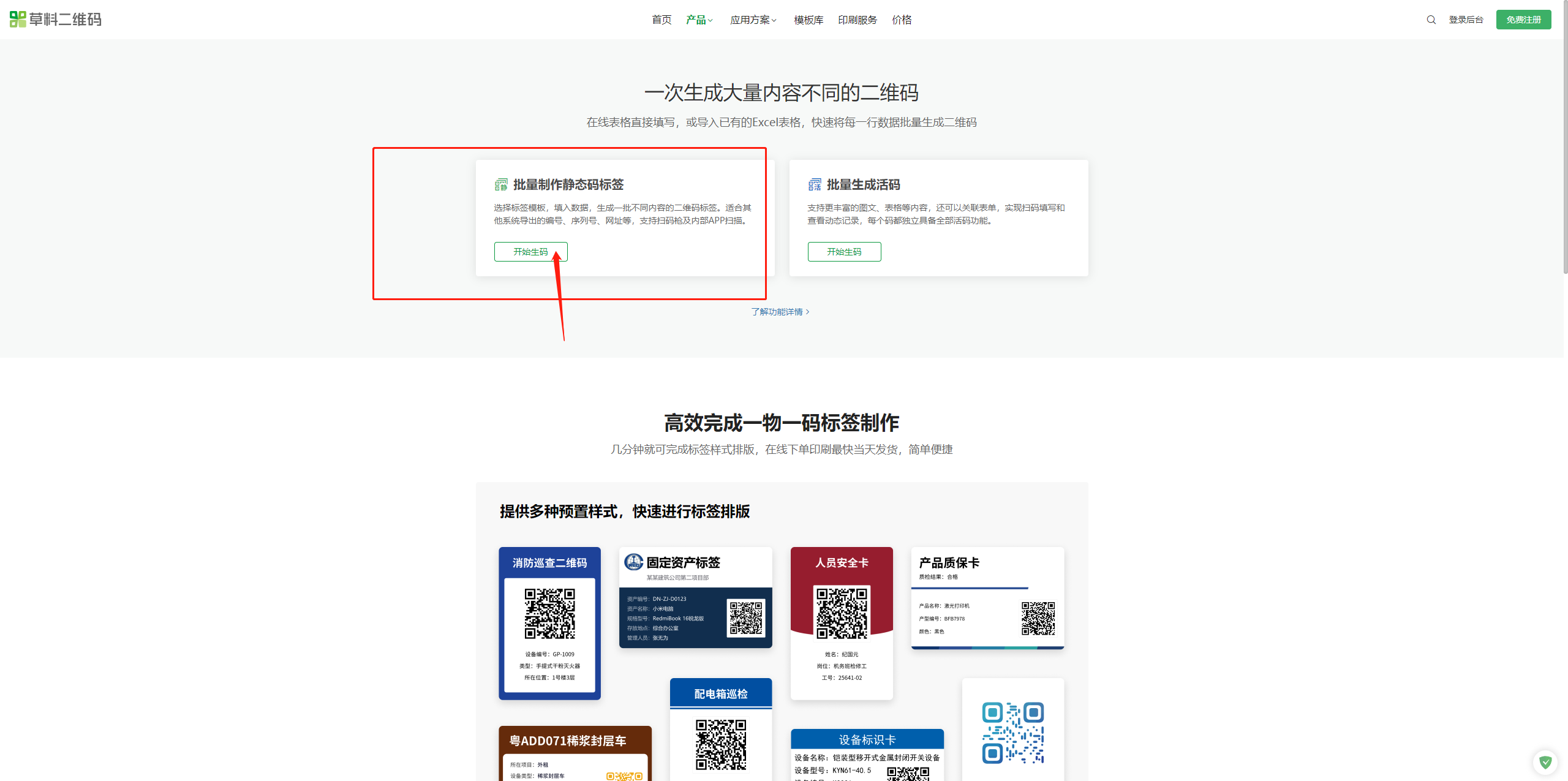
然后按照以下指导文档进行条码模板设计
标签排版教程:https://cli.im/news/service/63251
批量模板建码教程:https://cli.im/help/67680
批量生成活码教程:https://cli.im/help/60214
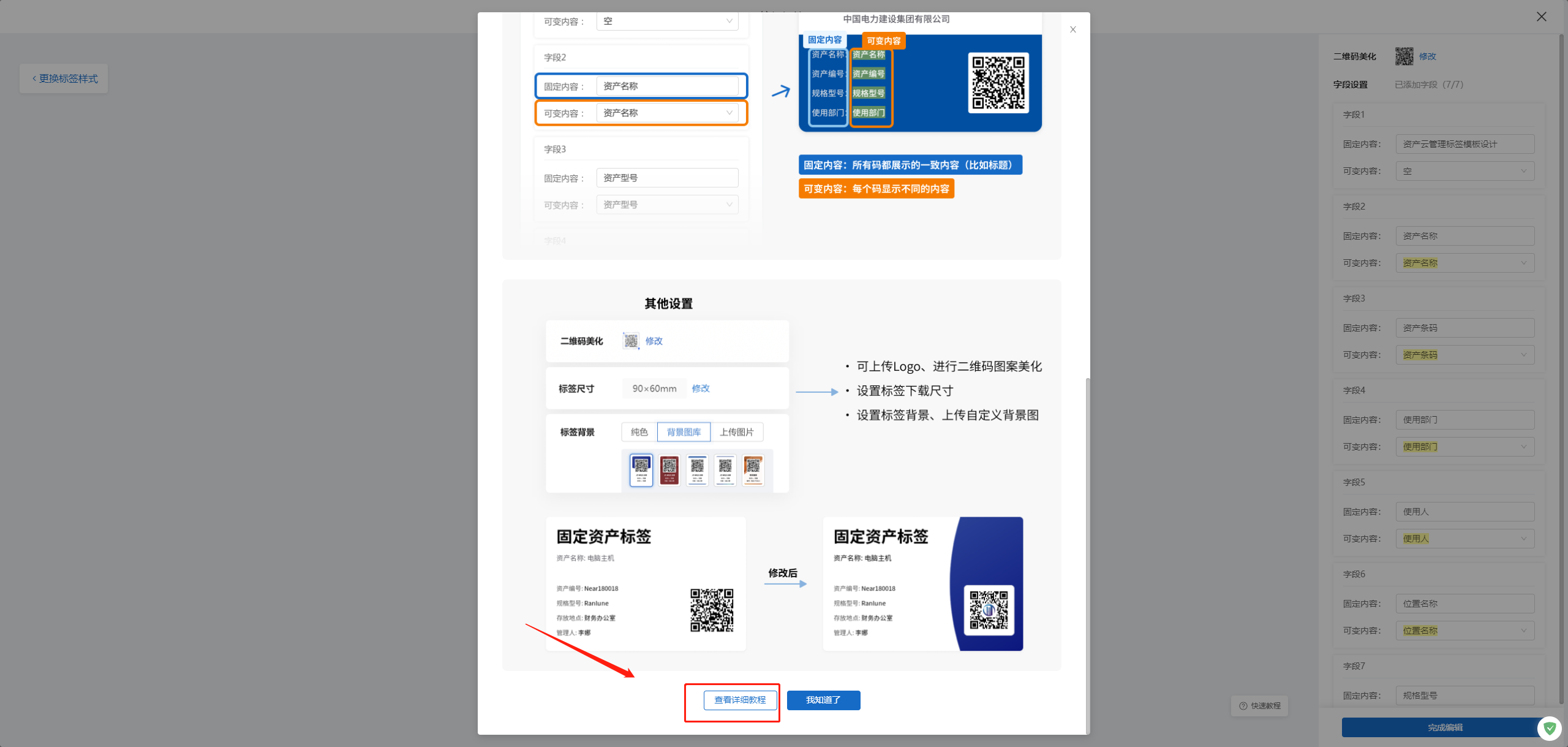
若还是有疑问,可以咨询草料二维码客服,点击以下方式处理
https://cli.im/service?referer=https%3A%2F%2Fcli.im%2Fbatch
设计完成后保存模板打印需要登录:
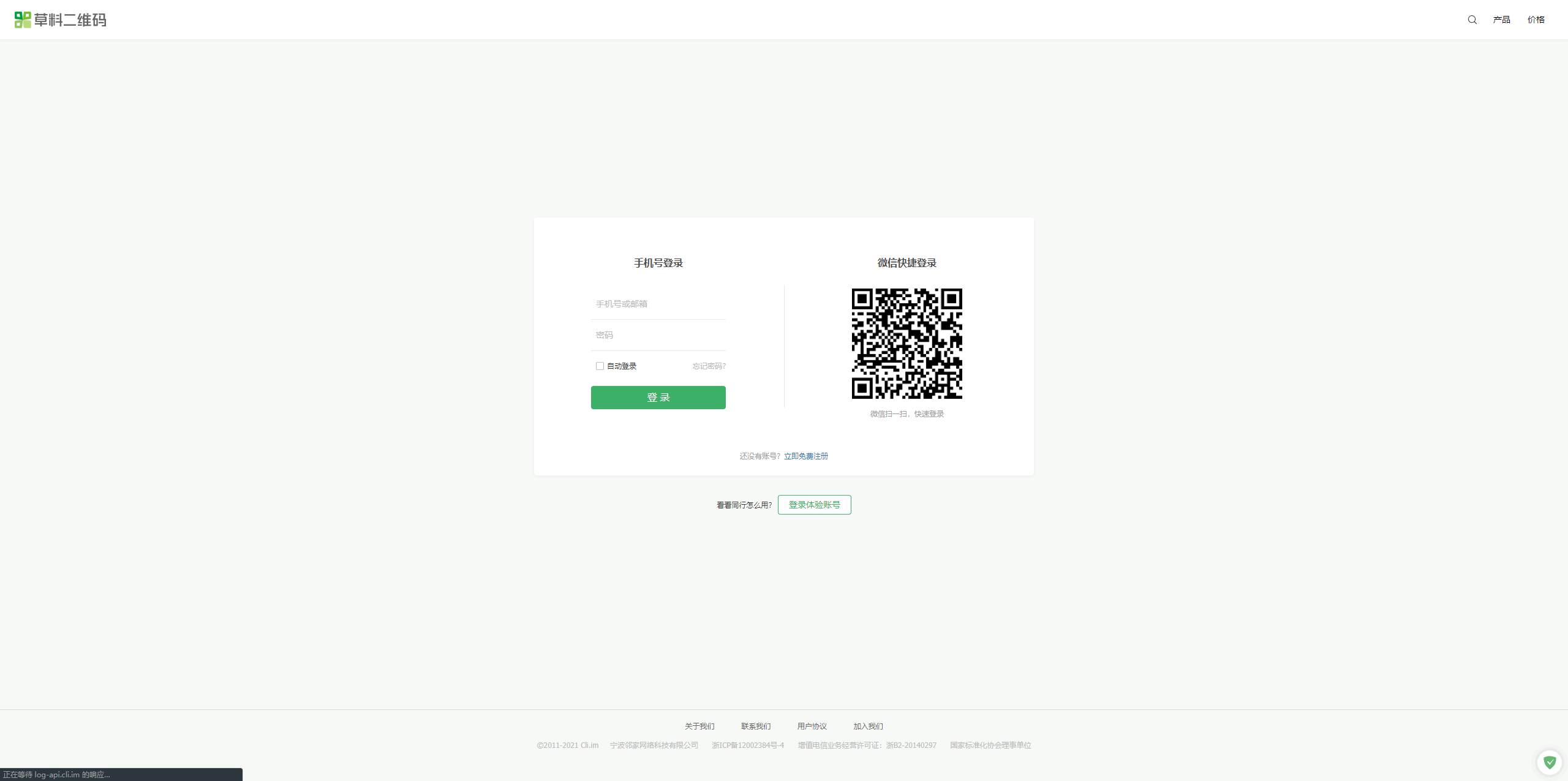
可选择微信扫码登录
授权登录

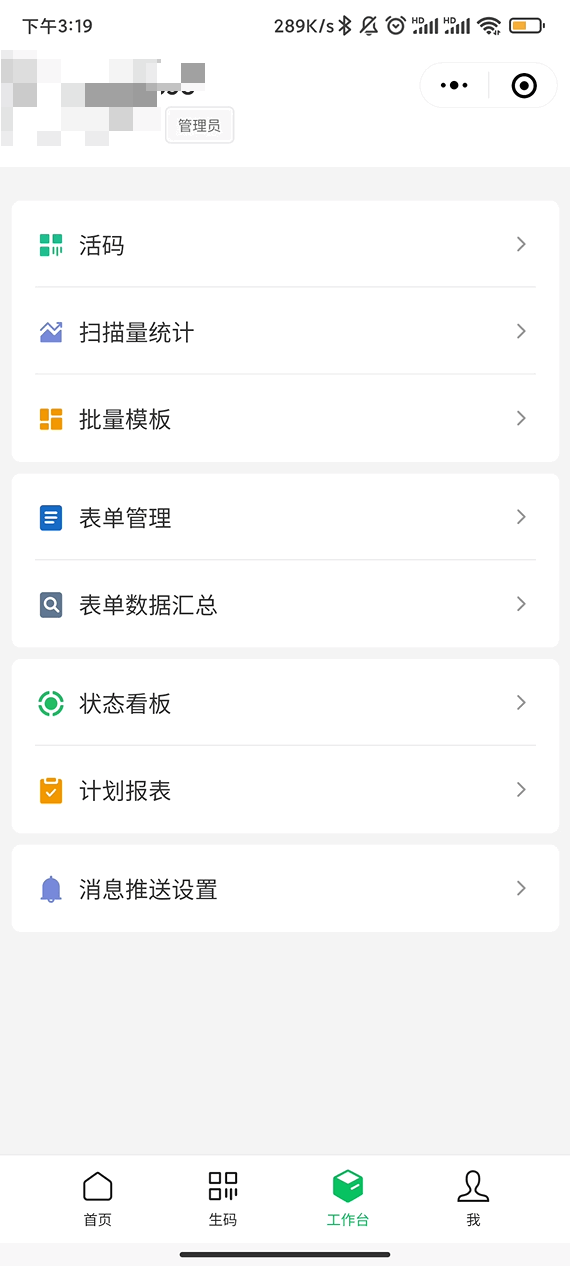
授权成功,web显示如下
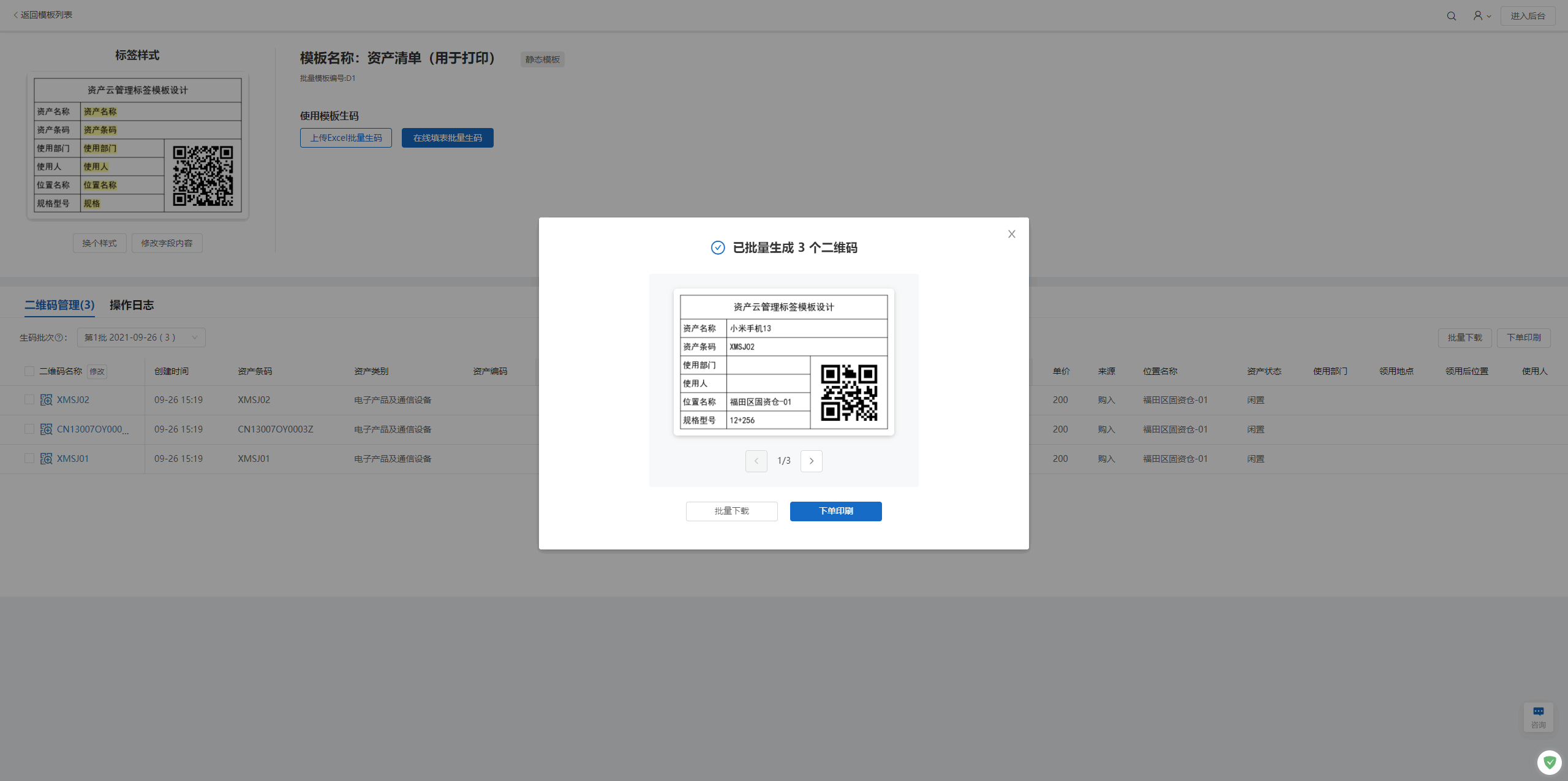
点击批量下载后
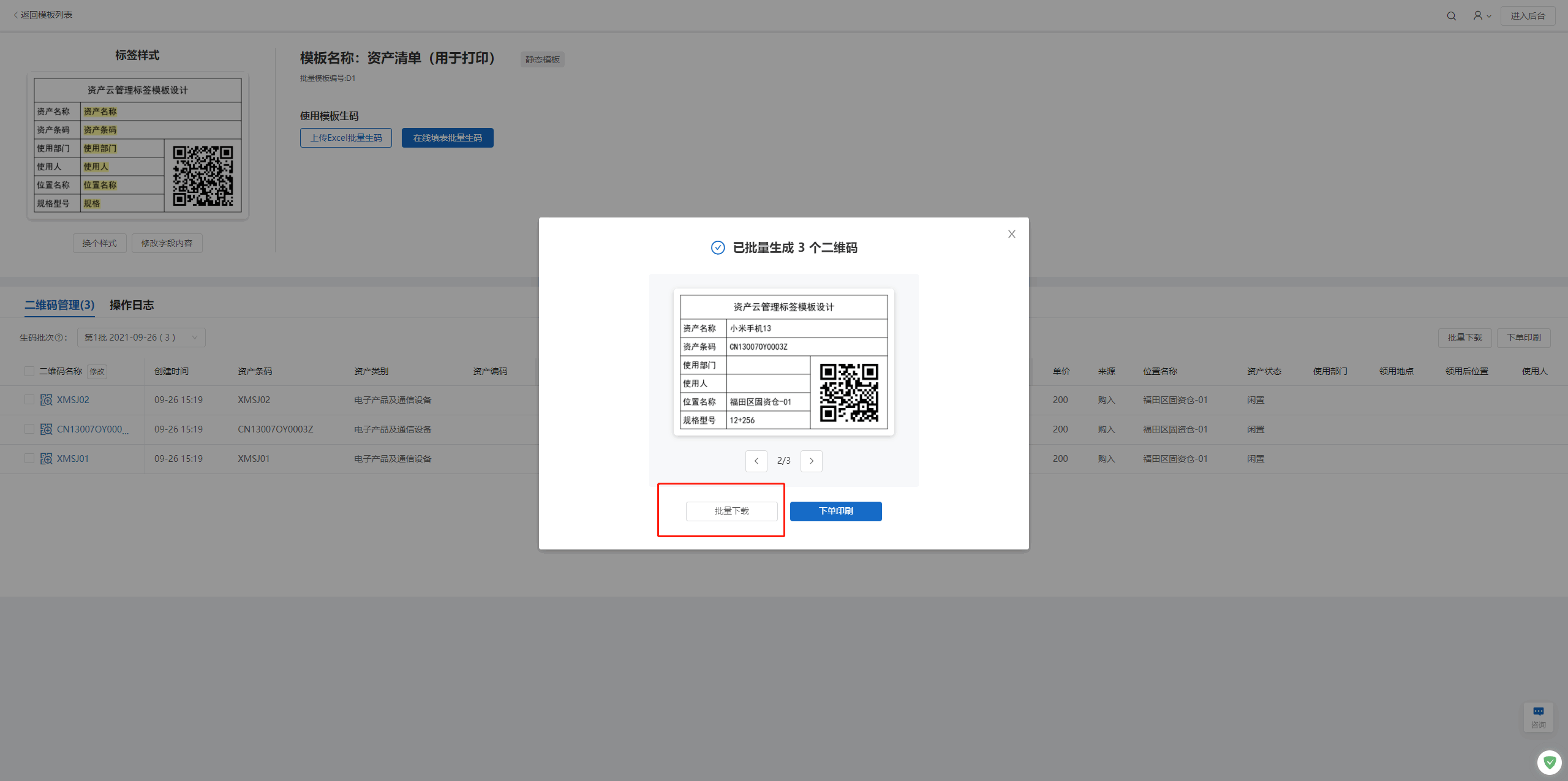
选择使用标签打印机(若仅仅测试,可以使用a4打印机下载样式)

这里我选择大尺寸,大家如果后续打印不清楚,可选择不同尺寸尝试,建议使用大尺寸
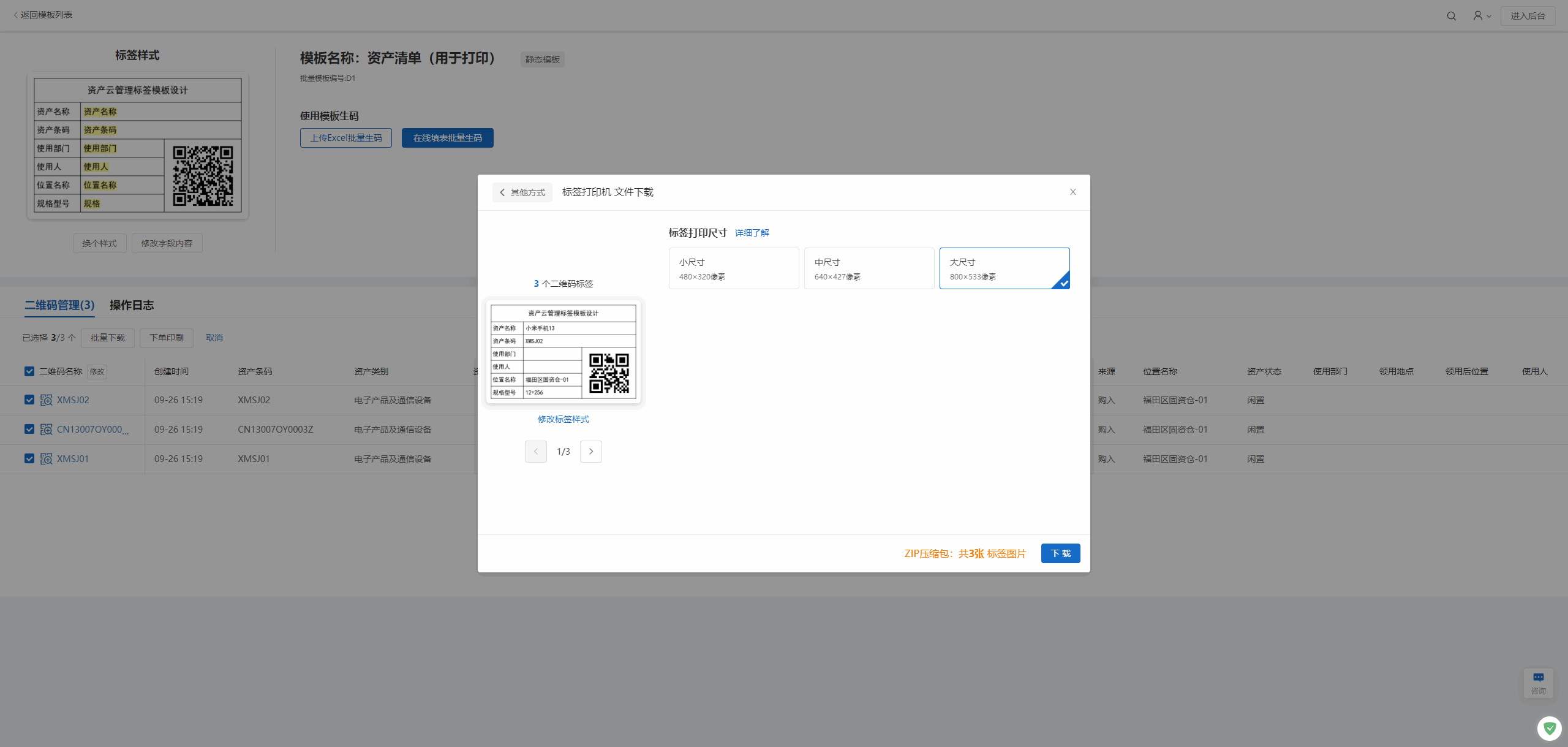
下载界面如下

下载完成如下,具体打印教程如下,如不明确请仔细查阅
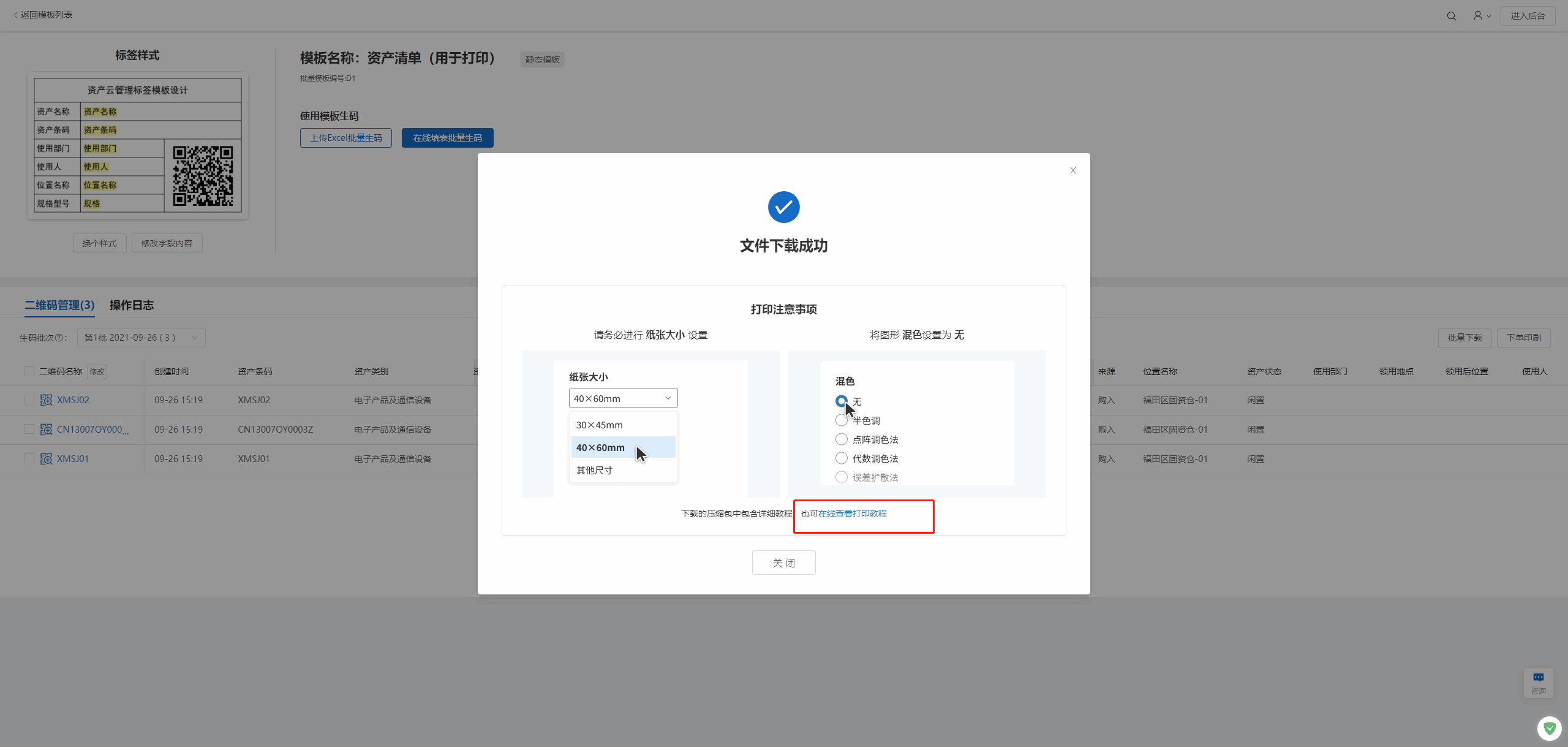
在下载管理器找到这个压缩包并解压

选择图片,单击右键打印,如果不明确,可以查看说明书
我多选三个图片,然后单击右键打印

出现以下界面,点击打印即可,请去掉适应边框打印,这里建议先选择一张打印测试。
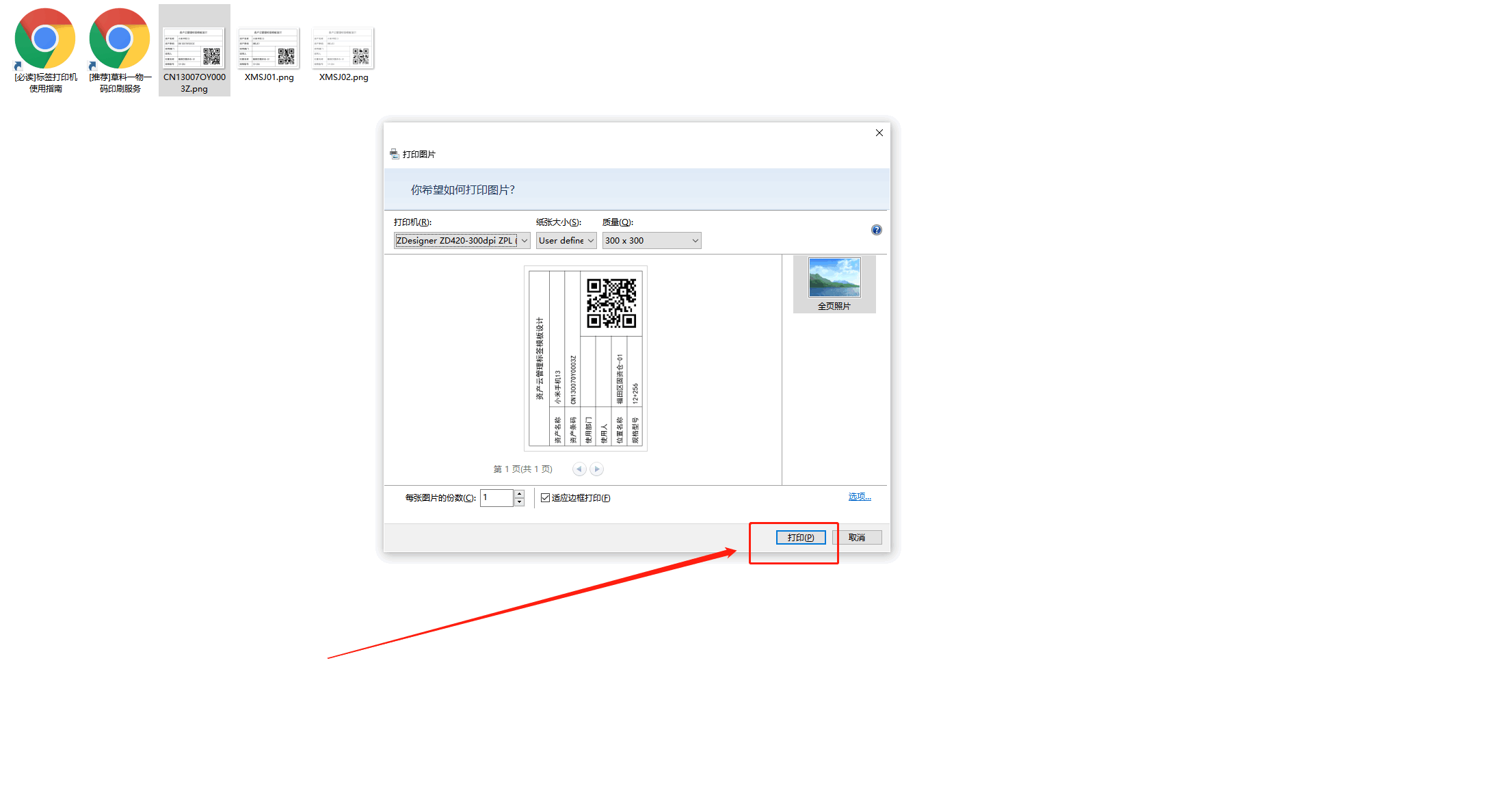
打印效果如下:

如此,整个流程就结束了。
如打印不清楚或者尺寸不对,检查以下问题
1、打印机是否连接正常,是否选择正确的打印机
2、是否去掉:适应边框尺寸

3、是否打印机属性调整正确
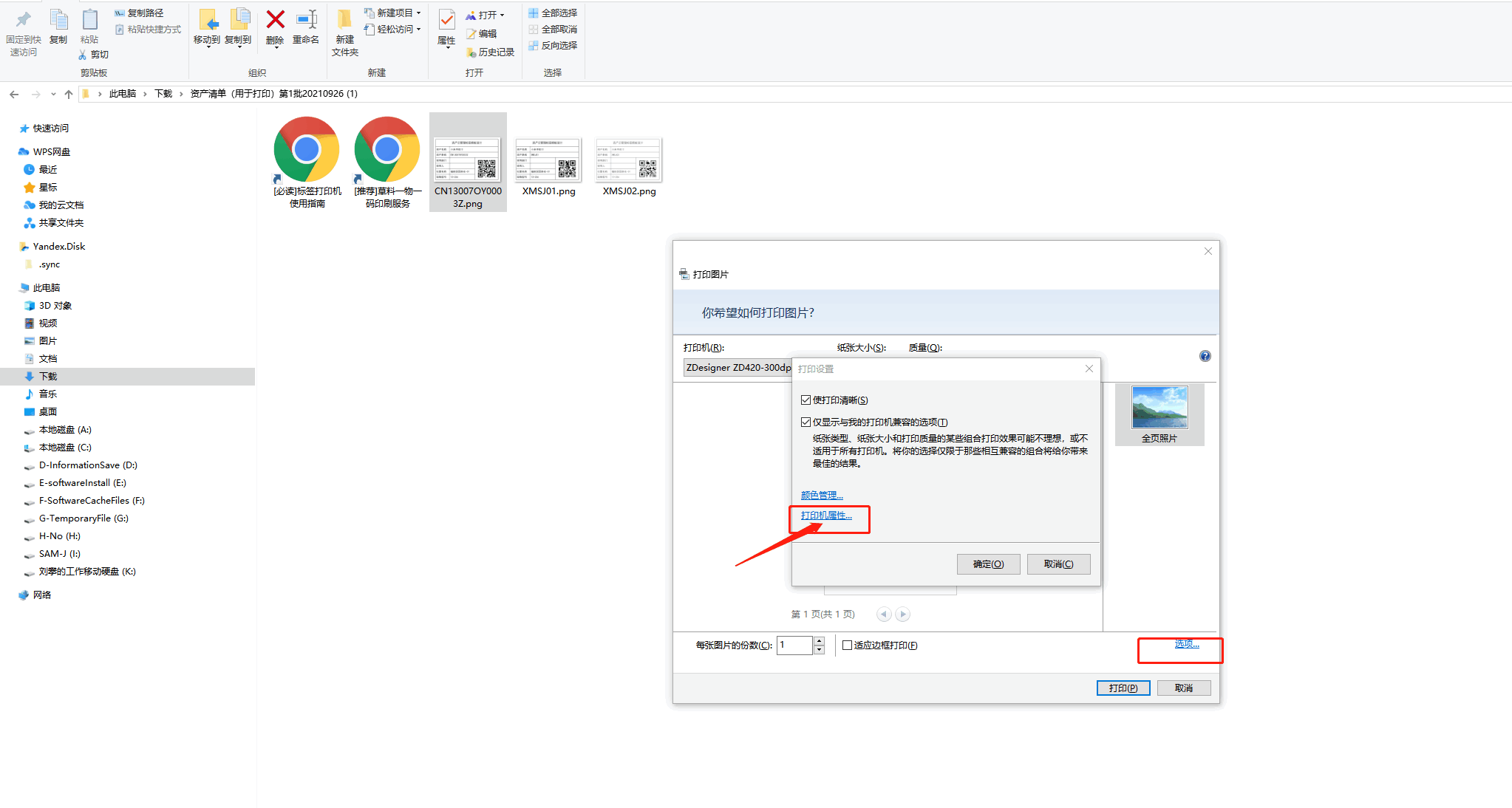

请记得多看说明文档:
标签打印机打印:https://cli.im/help/51114
使用草料二维码后台查看模板和打印记录(需登录后台)
https://console.cli.im/static/management
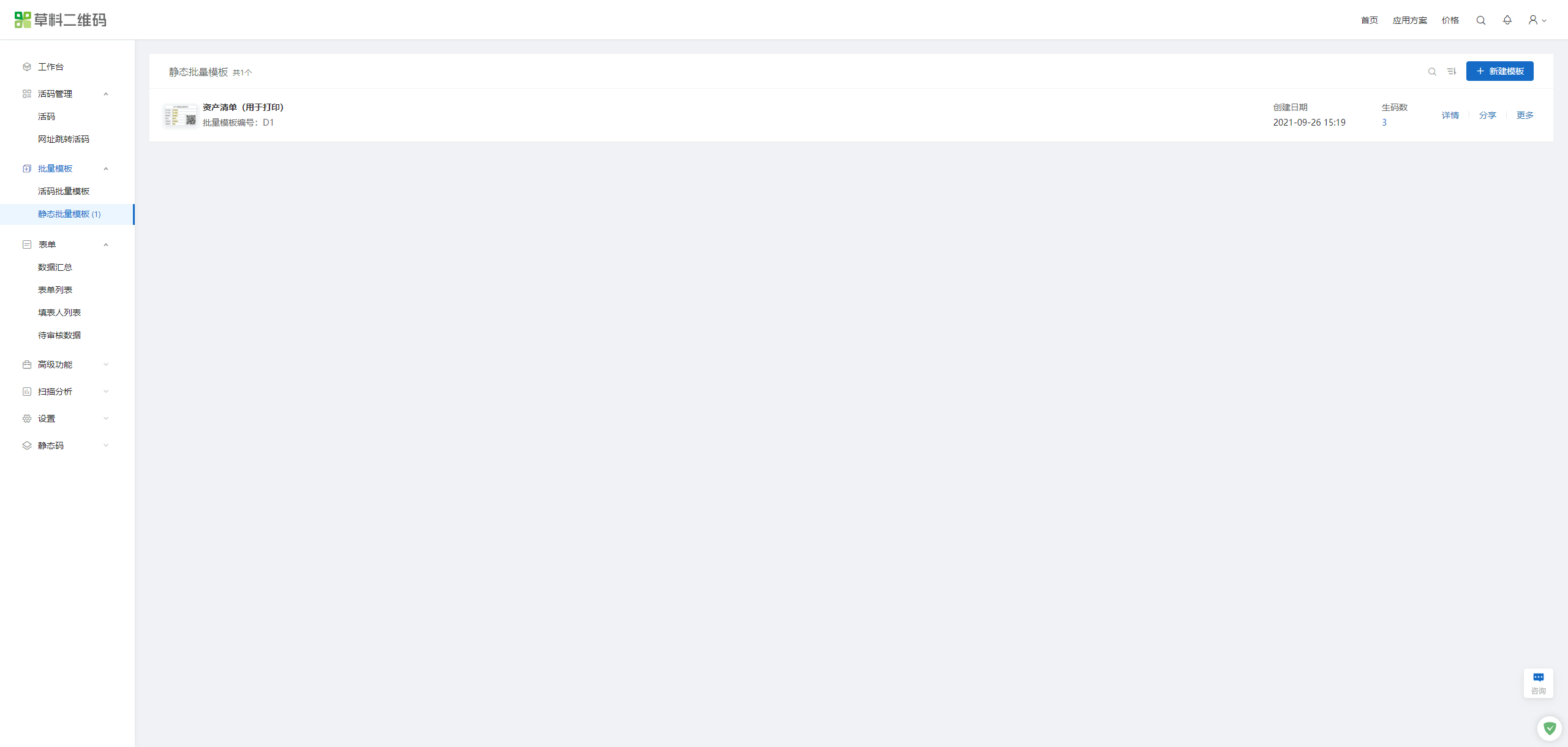
草料已登录用户如何进行模板设计
若是你直接登录了草料二维码,如何进行草料二维码设计了?
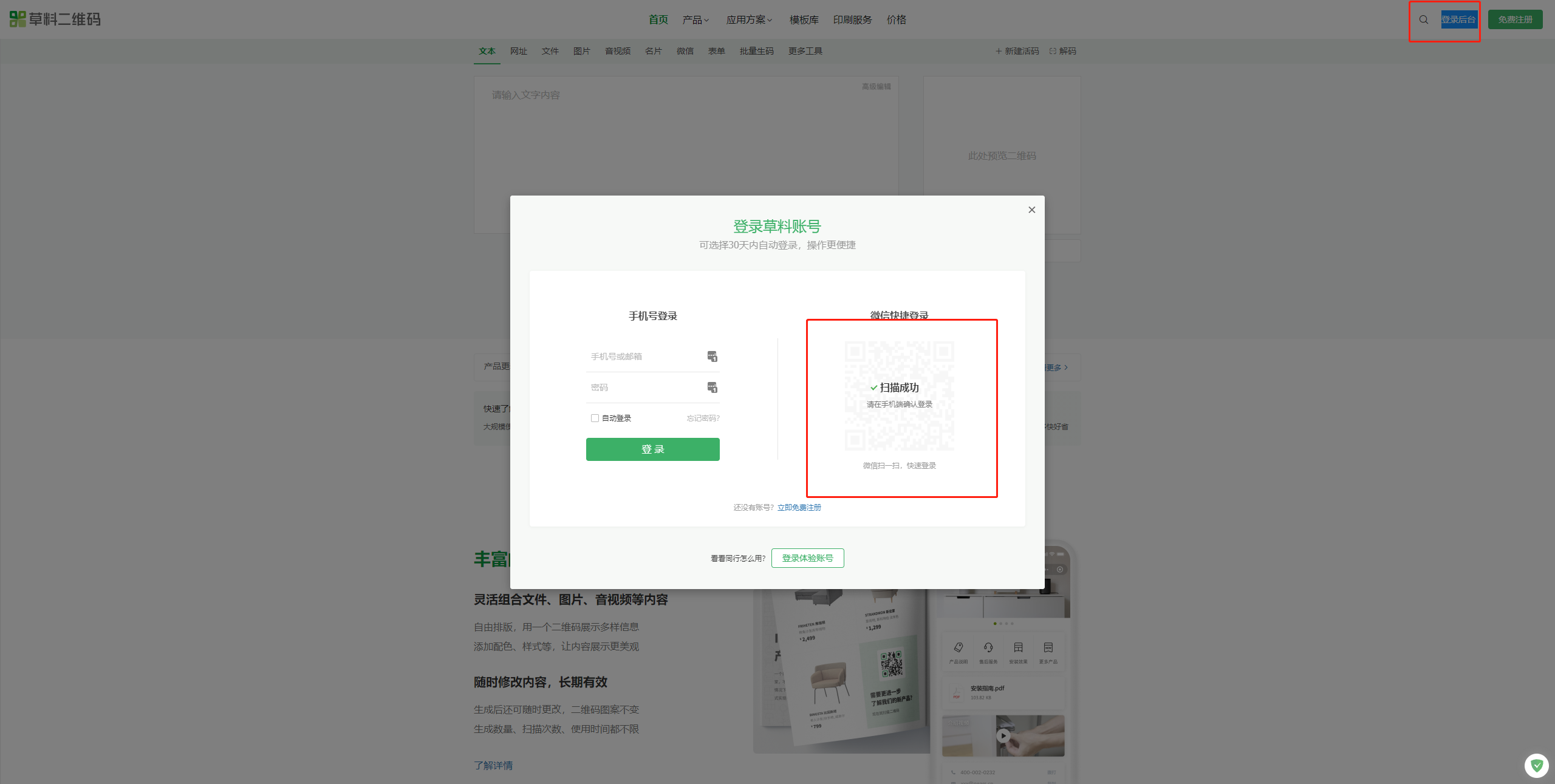
当我扫码登录后,显示如下界面
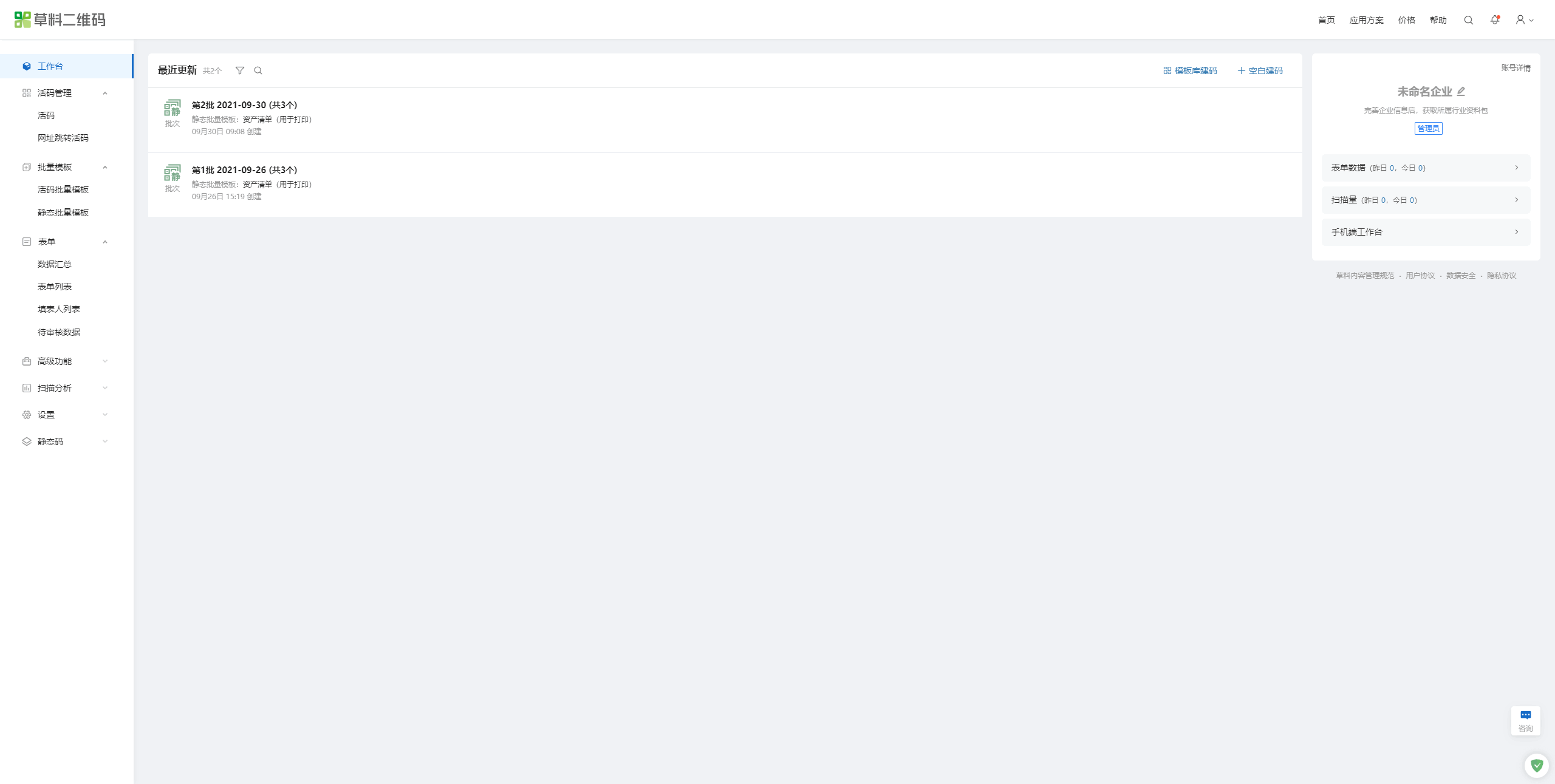
然后点击以下内容,红框内
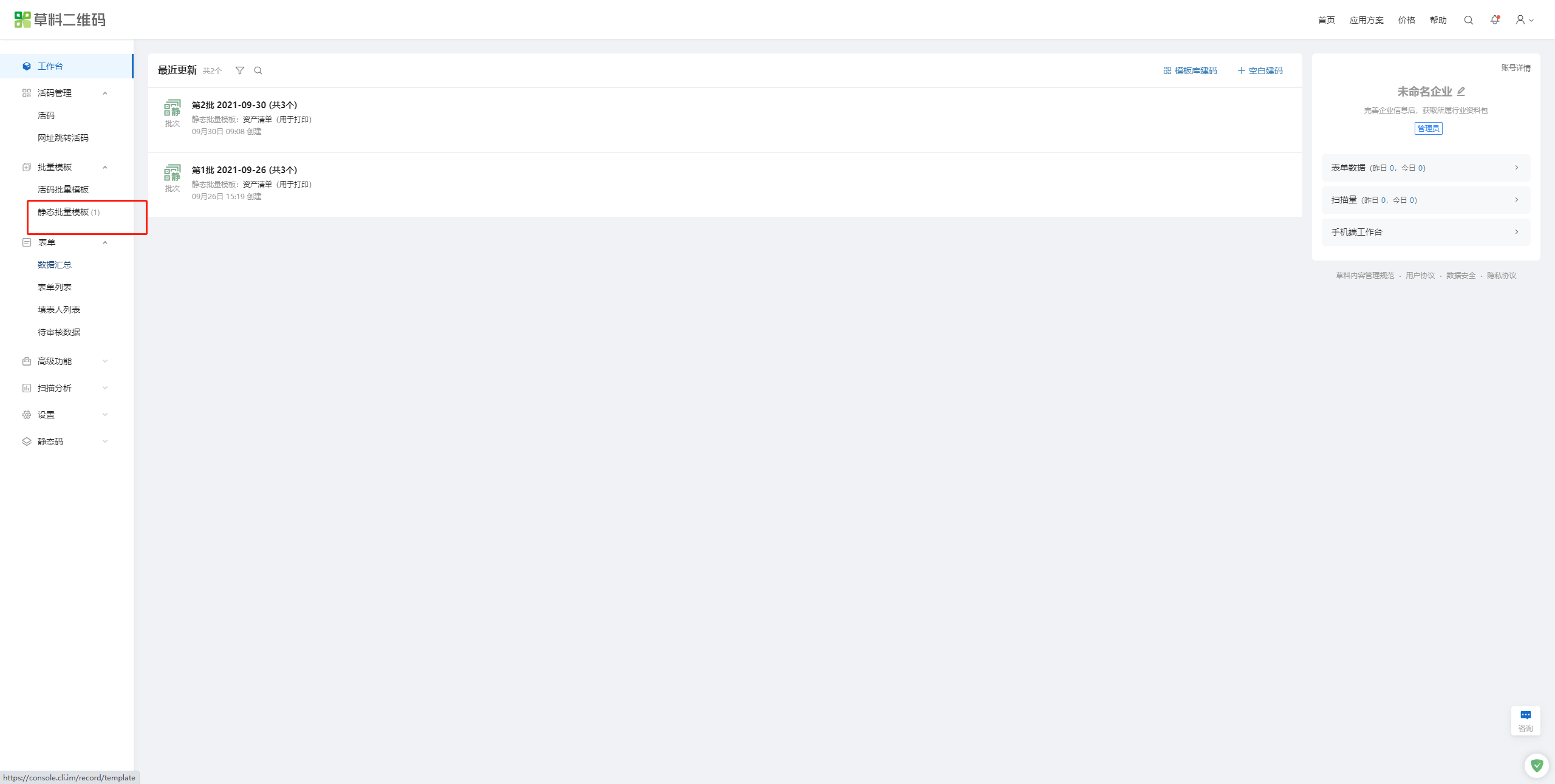
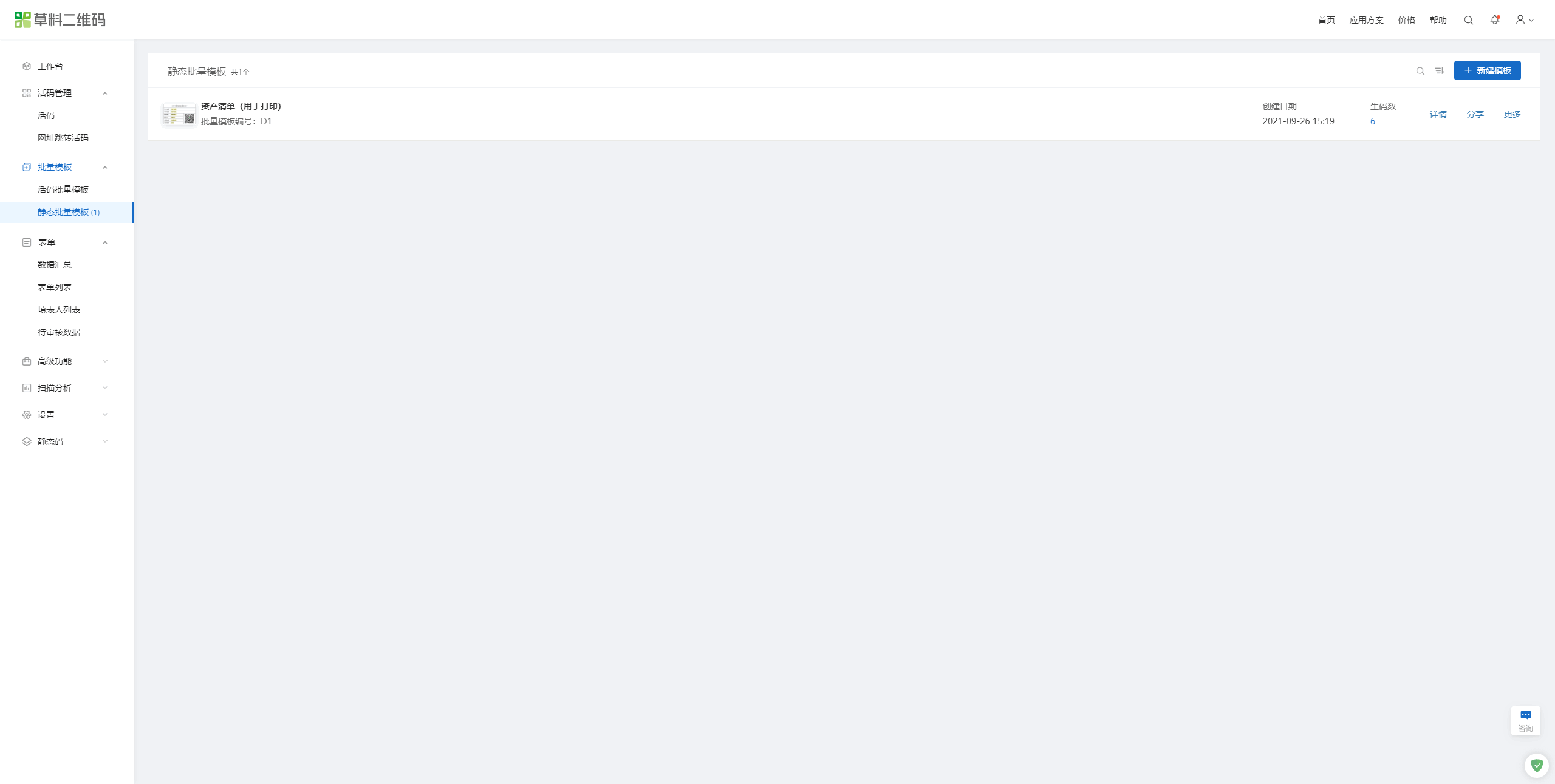
然后你有两个选择
1、按照原来模板批量生码
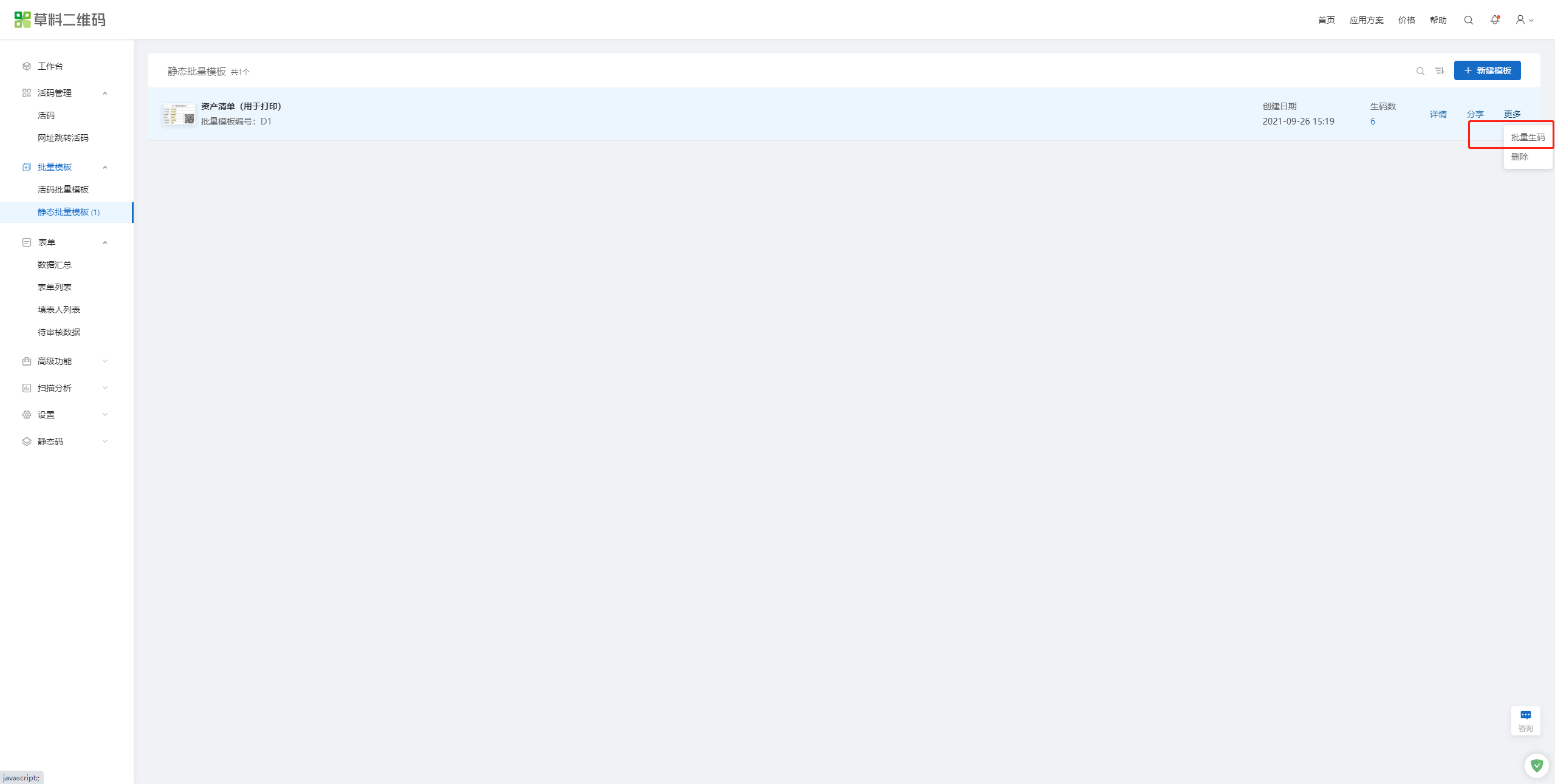
然后跳转到以下界面,上传需要打印的excel数据就行了(这里特别注意,必须是和这个模板的excel格式一样,否则会导致数据不对,批量生成的模板数据也不对)
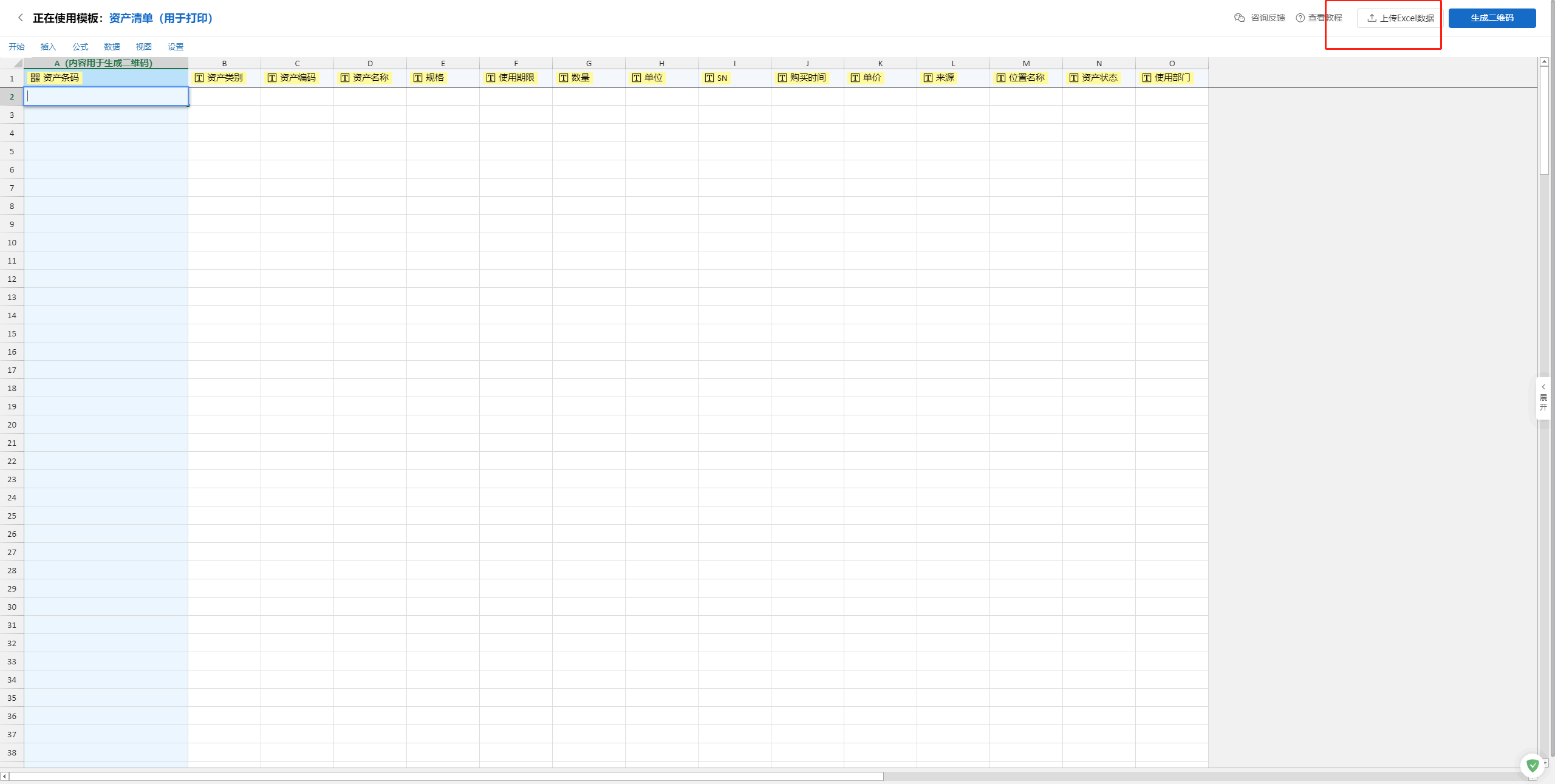
接下来按照草料二维码的打印流程打印即可
2、直接新建模板
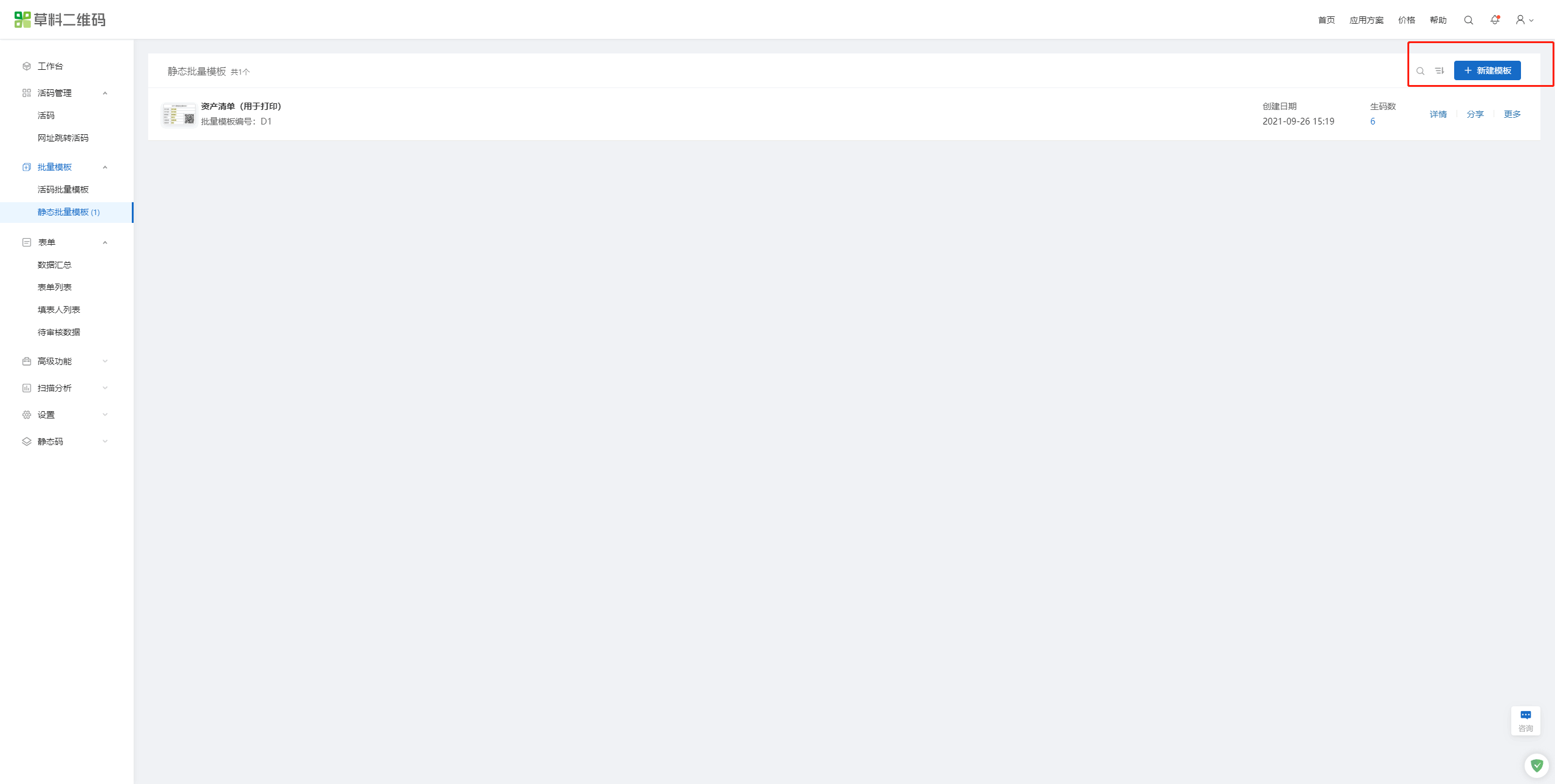

教程重复上面的流程即可。教程如下:
标签排版教程:https://cli.im/news/service/63251
批量模板建码教程:https://cli.im/help/67680
批量生成活码教程:https://cli.im/help/60214
模板分享

模板分享链接:https://cli.im/share/HtNZ1uX
草料二维码标签打印服务,可选择该合作商提供打印服务
制作高品质二维码标签,在线下单,快递配送上门,省心省力
草料二维码操作教程链接分享
标签排版教程:https://cli.im/news/service/63251
批量模板建码教程:https://cli.im/help/67680
批量生成活码教程:https://cli.im/help/60214
标签打印机打印教程:https://cli.im/help/51114
客服帮助
https://cli.im/service?referer=https%3A%2F%2Fcli.im%2Fbatch
操作视频参考
https://www.bilibili.com/video/BV1v34y1D7un/
